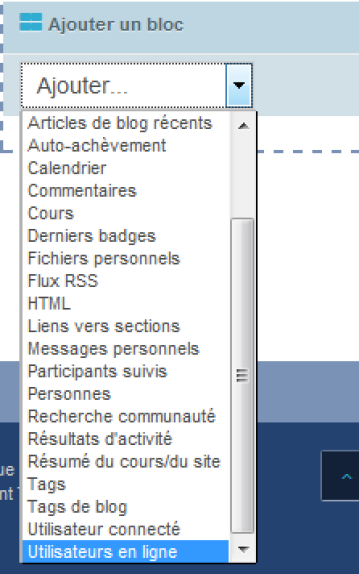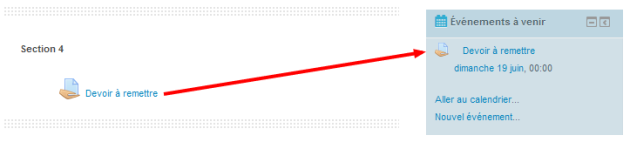Les blocs latéraux gauches et droites
Les colonnes droite et gauche de la page de cours, contiennent des blocs contenant des informations additionnelles ou des fonctionnalités supplémentaires pour l'étudiant ou l'enseignant. A la création du cours, six blocs se crée automatiquement :
le bloc "Navigation": comme son nom l'indique, ce bloc permet à l'enseignant de naviguer à travers les différentes pages de la plate forme, il contient un ensemble de liens qui mènent vers le tableau de bord, les pages du site, les cours de l'enseignant. Il affiche également chaque section du cours actuel et les ressources et les activités qu'elles contiennent.
L'enseignant peut, en « mode édition » et dans le cadre de son cours, afficher ou déplacer à sa guise ces blocs dans les colonnes.
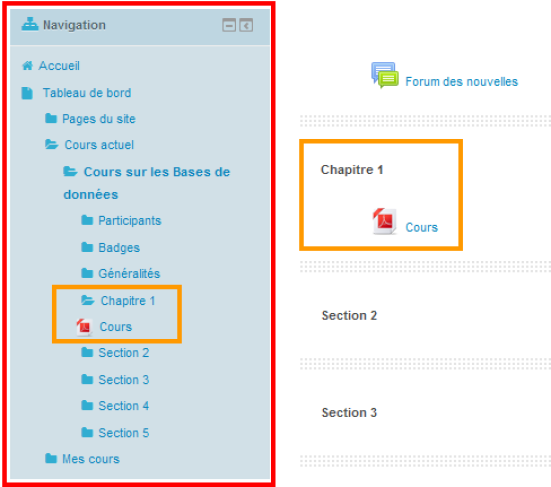
le bloc "Administration" : c'est un bloc très important car il permet à l'enseignant de gérer son cours. Il contient des outils permettant à l'enseignant de paramétrer son cours selon ses besoins, gérer les inscriptions des utilisateurs, gérer les groupes, voir le carnet de note, créer des barèmes personnalisés, etc.
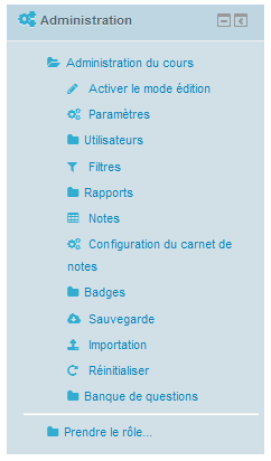
le bloc "Recherche forums" permet à l'enseignant de chercher un mot ou une phrase dans les forums du cours.
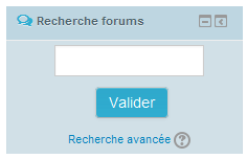
le bloc "Dernières nouvelles": ce bloc affiche les derniers messages du forum des nouvelles envoyées par l'enseignant aux étudiants.
le bloc "Événements à venir" : ce bloc affiche les événements futurs dans une liste, leur date d'accès et leur date limite. Les événements sont générés directement depuis le calendrier et/ou les activités datées.
le bloc "activités récentes" : ce bloc liste les mises à jour du cours effectuées depuis la dernière visite de l'utilisateur (étudiant ou enseignant), comme par exemple les messages postés dans les forums, les fichiers ajoutés/modifier/supprimer par l'enseignant, les remises des devoirs, etc.
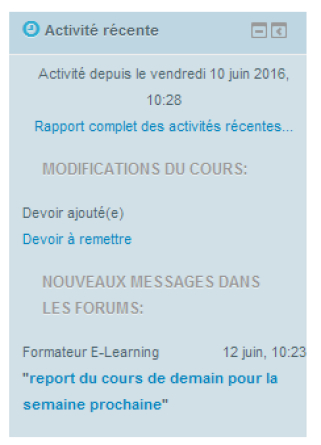
Chaque bloc dispose de quatre fonctionnalités représentées par les icônes suivantes :
 : masque (cache) le bloc pour l'utilisateur seulement
: masque (cache) le bloc pour l'utilisateur seulement : affiche un bloc précédemment masqué (caché)
: affiche un bloc précédemment masqué (caché) : envoi le bloc vers le « dock » (au coté gauche de l'écran)
: envoi le bloc vers le « dock » (au coté gauche de l'écran) : envoi le bloc du « dock » vers sa place initiale
: envoi le bloc du « dock » vers sa place initiale
Édition des blocs
Rappel :
Seuls les enseignants peuvent passer en mode édition en cliquant sur le bouton ![]() .
.
Quand l'enseignant active le mode édition, deux nouvelles icônes apparaissent dans chaque bloc :
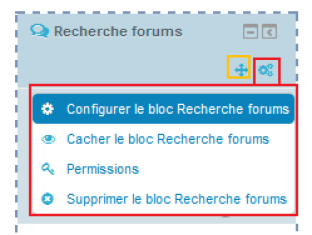
Une fois le mode édition est activé, un nouveau bloc apparaît, il s'agit du bloc "Ajouter un bloc", ce dernier permet à l'enseignant d'ajouter à son cours d'autres blocs ayants d'autres fonctionnalités que ceux présents par défaut. Si l'enseignant a supprimé un bloc de son cours, il peut l'ajouter à nouveau en le sélectionnant dans le bloc "Ajouter un bloc".